1、在Windows Server 2012 R2服务器上选择“开始”菜单中的“服务器管理器”命令,打开服务器管理器。

3、保持默认设置,连续单击三次“下一步”按钮,进入“选择服务器角色”界面,在窗口右侧的“角色”列釉涑杵抑表框中勾选“Web服务器(IIS)”复选框,系统会弹出“添加Web服务器(IIS)所需的功能?”对话框,在该对话框中单击“添加功能”按钮,再单击“下一步”按钮。
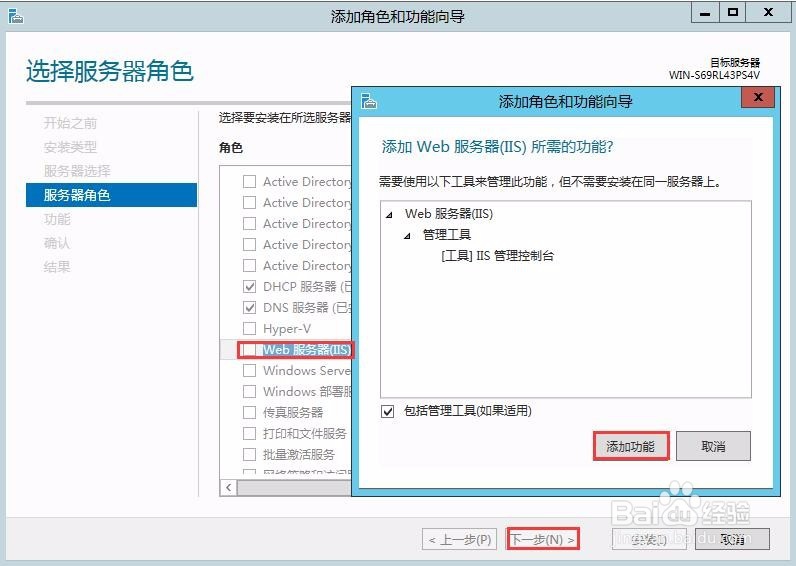
5、进入“Web服务器角色(IIS)”界面,保持默认设置,单击“下一步”按钮,进入“选择角色服务”界面,根据下图所示勾选相应的服务。
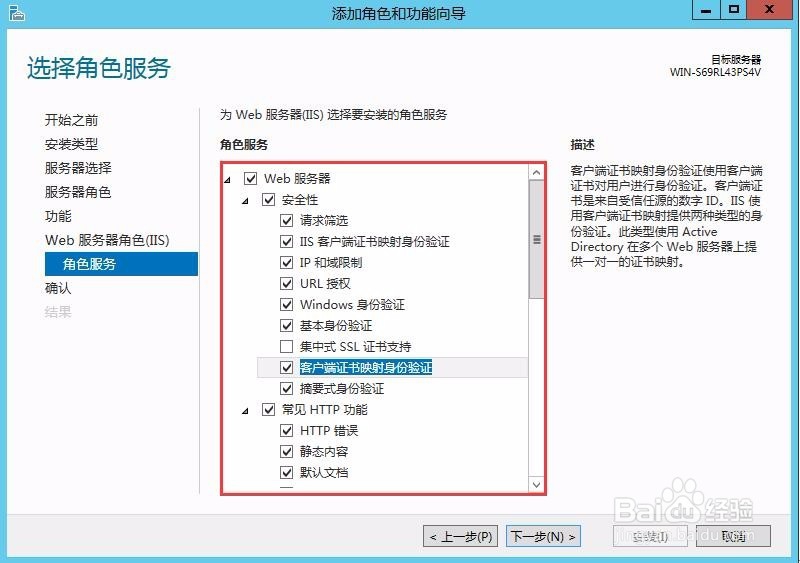
7、进入“确认安装所选内容”界面,确认所选内容无误后,单击“安装”按钮开始安装IIS。
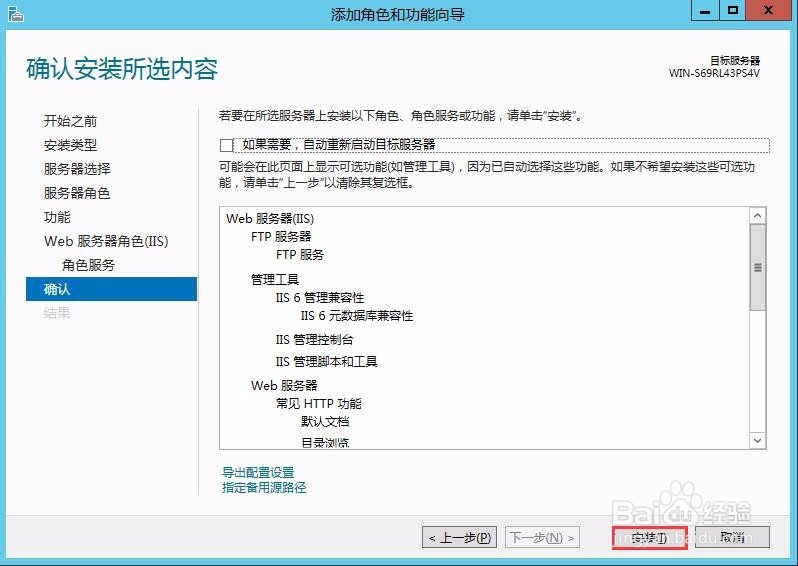
9、在服务器管理器主界面选择“工具”>“Internet信息服务(IIS)管理器”选项,即可打开IIS管理器。在“Internet信息服务(IIS)管理器”中单击左侧窗格的“网站”选项,在展开的列表中右击默认站点“Default Web Site”,在弹出的快捷菜单中选择“管理网站”>“浏览”菜单项。

